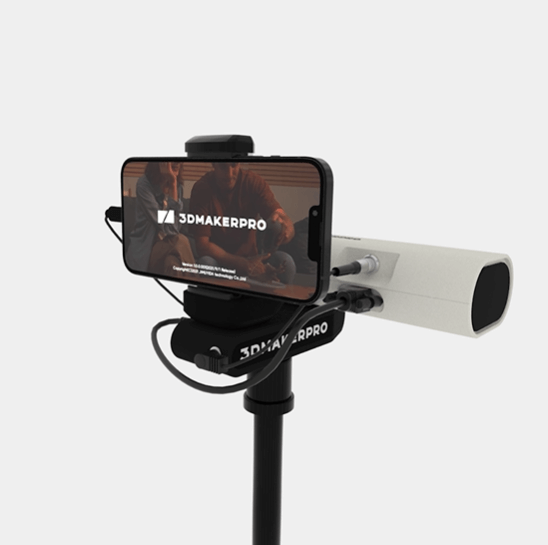3D MAKERPRO LYNX 3D TARAYICI
Lynx, hem elde taşınabilir modda hem de döner tabla modunda kullanılabilmektedir ve her ikisi de test sırasında iyi çalıştı. 3D tarama, sürecin karmaşıklığı nedeniyle bazen yeni başlayanlar için zor olabilir, ancak 3DMakerPro, JMStudio yazılım uygulamasını kullanarak lineer bir iş akışı oluşturdu ve bu da kullanıcıların başarılı bir şekilde 3D modeller oluşturmasına yardımcı olacaktır.
Kutu İçeriği
3DMakerPro Lynx premium paketi, hemen taramaya başlamak için gereken her şeyi içeren bir kutuda gönderilir ve ekstra aksesuarlara ihtiyaç duyulmaz. Lynx, diğer tarayıcıların aksine işaretleyiciler yerine görsel izleme kullandığı için pakette yapışkan etiket levhaları, dokulu matlar veya diğer geçici hizalama yardımcıları bulunmaz.

Tarayıcıyı tripoda yerleştirmek çok basit. Kablolar kurulum işlemini biraz zorlaştırıyor gibi görünse de kullanma kılavuzuna ya da örnek videolara bakarak kolayca kurulumu gerçekleştirebilirsiniz. Hatta incelediğiniz taktirde destek almaya gerek duymadan kendiniz bile rahatlıkla kurabilirsiniz.



Tablayı yukarıda gördüğünüz gibi tarayarak pembe renkte göstermesi gerekiyor. Bu taramada başarılı olduğunuz anlamına gelir. Ancak bunun için önizleme penceresinden yardım alarak tablanın cihaza uzaklığını ve en uygun konumu ayarlamanız gerekmektedir.

Biz bu kalp baskısını yukarıdaki görselde göreceğiniz üzere yatay halde 4 farklı konumda taradık.

Bu dört taramanın görüntüsünü sağ alttaki tarama isimlerinin yanında bulunan göz işareti ile görünür hale getirmeniz gerekiyor. Ve bir sonraki işlem ALİGN bölümüne basarak parçaları otomatik birleştirmesini beklemek. Eğer otomatik birleştirmede başarısız olursa manuel birleştirme seçeneği kullanabilirsiniz. Manuel birleştirme de taramalarınız ortak yönlerini 3 farklı noktada işaretlemeniz gerekiyor. Daha sonra ALİGN diyerek birleştirmesini sağlayabilirsiniz.

Görüldüğü üzere otomatik birleştirmeden başarılı bir sonuç aldık. Şimdi sıra parçayı temizleyip boşlukları doldurup gerekli editleme işlemlerini yine otomatik olar
ak gerçekleştirmekte. Evet her şey bu kadar basit aslında!

Sağ üstte gözüken PROCESS kısmındaki FUSİON, REMOVE, REPAİR, SİMPLİFY kısımlarını aktifleştirip Processe tıklayıp düzenleme işlemi beklemeniz gerekiyor. Bu işlem kısa bir süre içerisinde gerçekleşiyor.

İşte sonuç!
Oldukça başarılı bir tarama oldu , üstelik bu kadar kısa süre içerisinde. Tebrikler LYNX!

Gördüğünüz gibi, herhangi bir işaretleme kullanmadan taramayı gerçekleştirdik ve en ince detaylarına kadar taranmış bir veri elde edebildik. LYNX ile daha büyük cisimleri çok daha rahat tarayabilir, açık havada dahi tarama yapabilirsiniz.